win7修改文件提示更改权限拒绝访问如何解决?一些系统文件在进行修改的时候,常常会提示我们没有权限去进行操作。我们可以去进行文件夹权限的功能关闭,或者获取管理员权限。需要修改此类文件的用户,一起来看看接下来具体的教程分享吧。
1、首先选中对应文件夹,点击上方工具,选中文件夹选项。
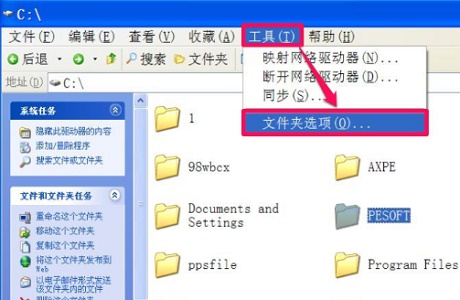
2、进入查看选项卡。
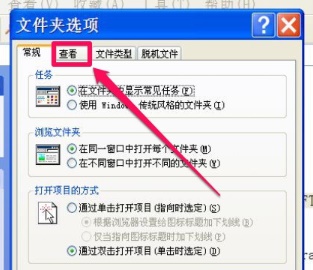
3、取消勾选使用简单文件共享然后确定。
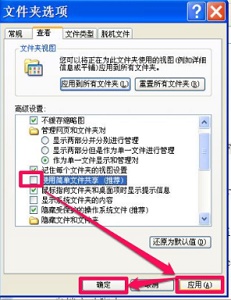
4、然后右键选择对应文件夹,点击属性。
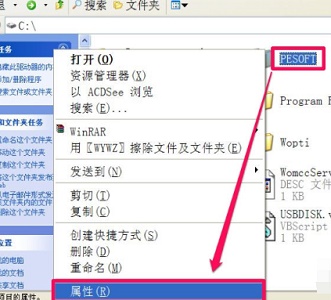
5、进入安全选项卡。
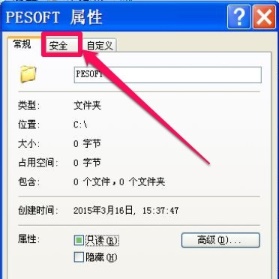
6、选择图示位置,点击高级。
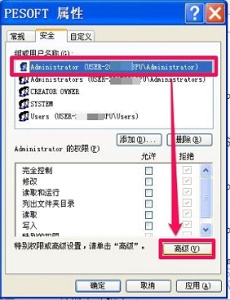
7、选择图示位置,点击编辑。
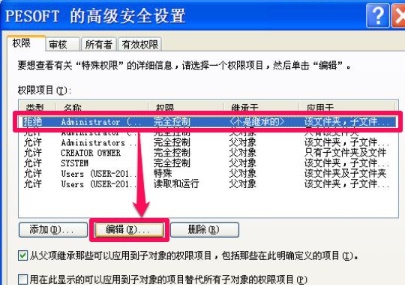
8、将所有权限设置为允许,然后勾选图示选项,点击确定。
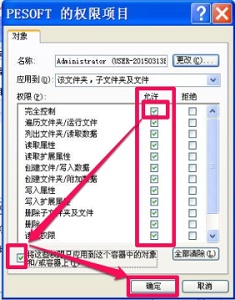
9、最后回到这个界面点击确定即可。
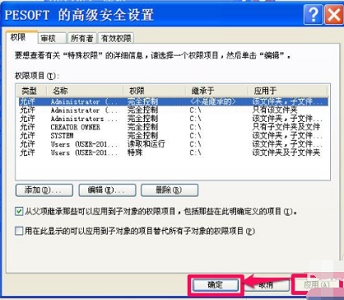
以上就是【win7修改文件提示更改权限拒绝访问如何解决-win7修改文件提示更改权限拒绝访问解决办法】全部内容了,更多精彩教程尽在本站!
以上就是win7修改文件提示更改权限拒绝访问如何解决的详细内容,更多请关注php中文网其它相关文章!

每个人都需要一台速度更快、更稳定的 PC。随着时间的推移,垃圾文件、旧注册表数据和不必要的后台进程会占用资源并降低性能。幸运的是,许多工具可以让 Windows 保持平稳运行。




Copyright 2014-2025 https://www.php.cn/ All Rights Reserved | php.cn | 湘ICP备2023035733号